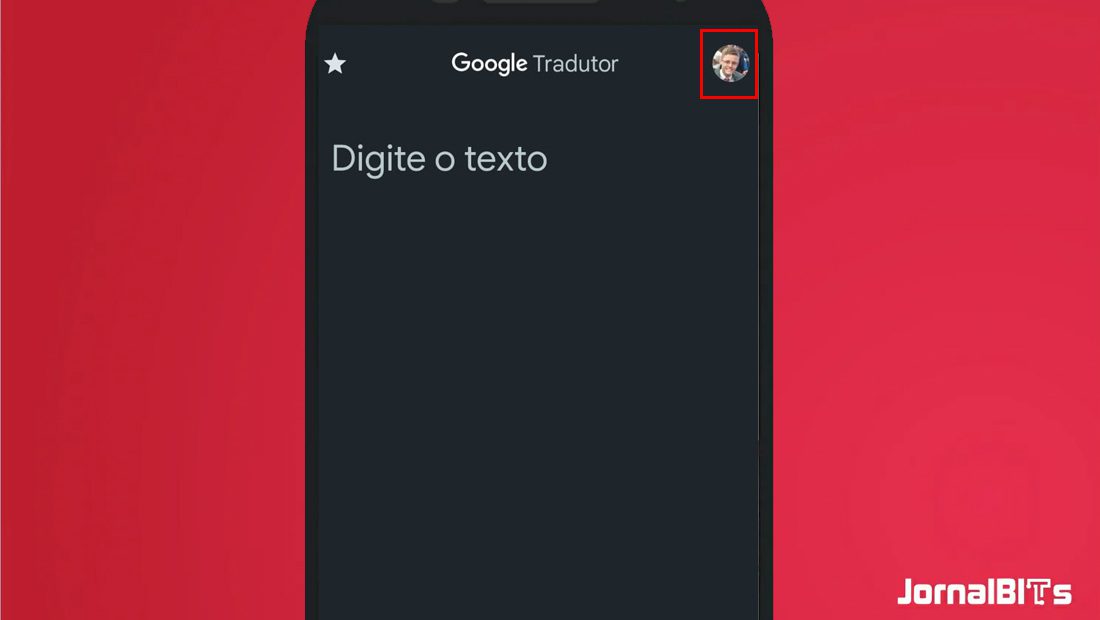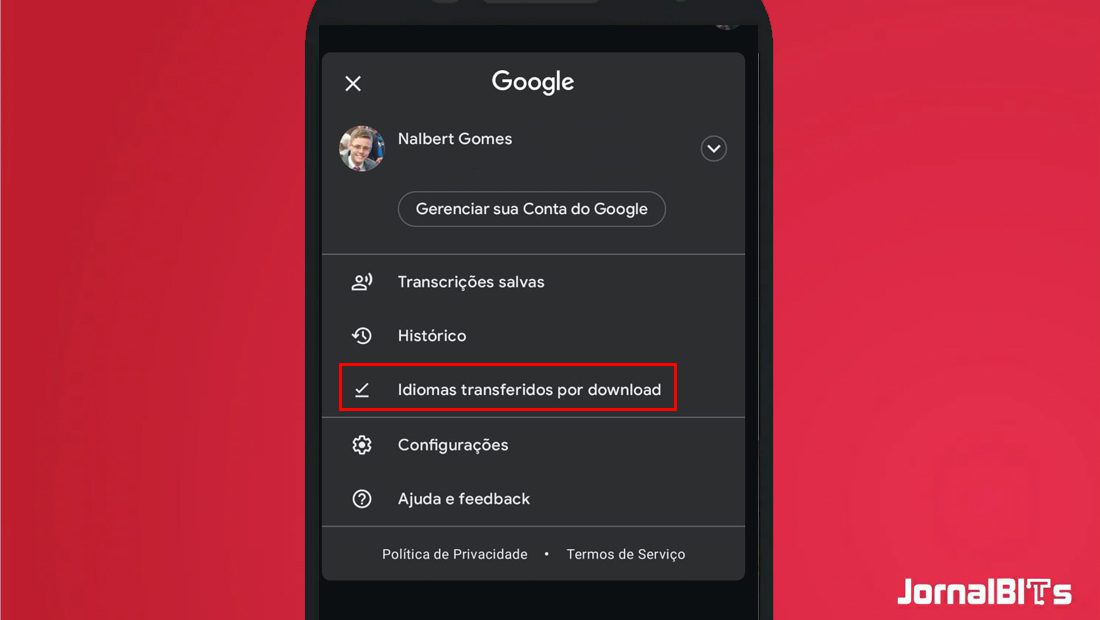O Google Tradutor em si, é uma ferramenta bem completa com recursos que vão aumentando cada vez mais. Dentre os vários recursos, é comum que os usuários deixem alguns passar. Então separamos algumas ferramentas do Google Tradutor para você conhecer.
7 recursos do Google Tradutor pouco conhecidos
1. Baixar idiomas offline
Nem sempre é possível usar internet ao viajar para diferentes lugares do mundo, por isso é uma boa ideia baixar idiomas. O aplicativo do Google Tradutor pode fazer traduções básicas sem acesso à Internet, desde que você se lembre de baixar os arquivos necessários.
Para usar a funcionalidade, siga os passos abaixo:
- Toque no ícone do seu perfil no canto superior direito.

(Imagem: Nalbert/Jornalbits) - Vá em Idiomas transferidos por download.

(Imagem: Nalbert/Jornalbits) - Escolha dentre as dezenas de idiomas, incluindo português, inglês, espanhol, alemão e francês.
Nesse modo, você não conseguirá realizar traduções de voz, mas digitação de texto e escaneamento de imagens com a câmera funcionam normalmente.
2. Traduzir texto selecionado
Desde o Android 6, o sistema ganhou suporte para ações com seleções customizadas de texto. O Google Tradutor se integra com esse recurso por meio do Chrome.
Então é muito fácil traduzir qualquer bloco de texto da web enquanto estiver no navegador. Apenas selecione o texto, toque no botão do menu pop-up e escolha Traduzir.
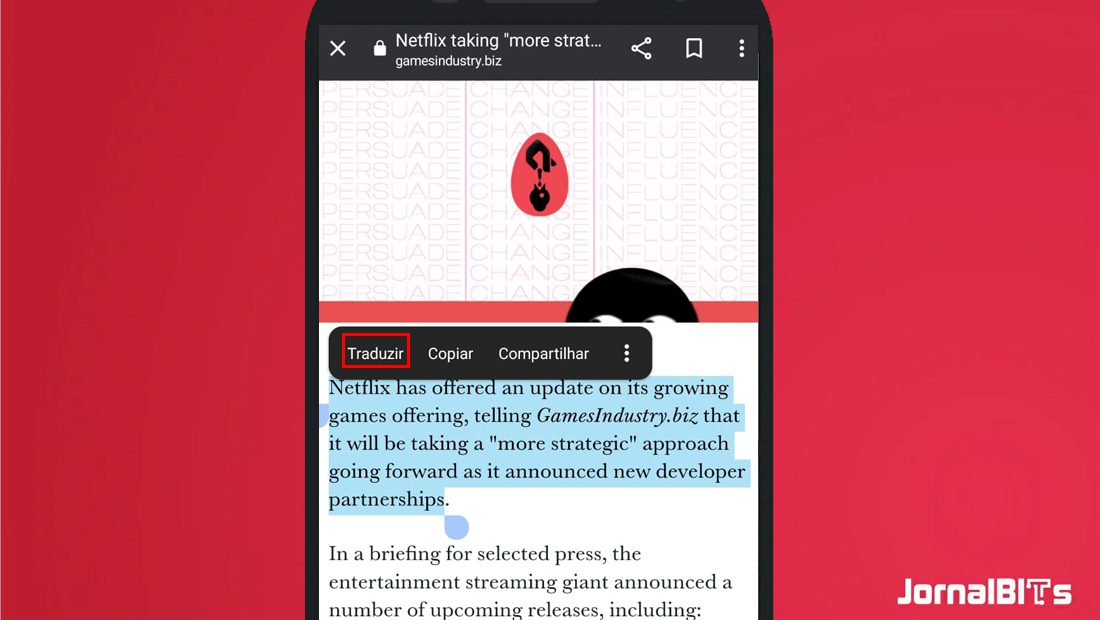
A tradução do texto selecionado aparece em uma caixa flutuante no topo da tela. O idioma original deve ser detectado automaticamente pelo app e traduzido diretamente para o seu idioma padrão.
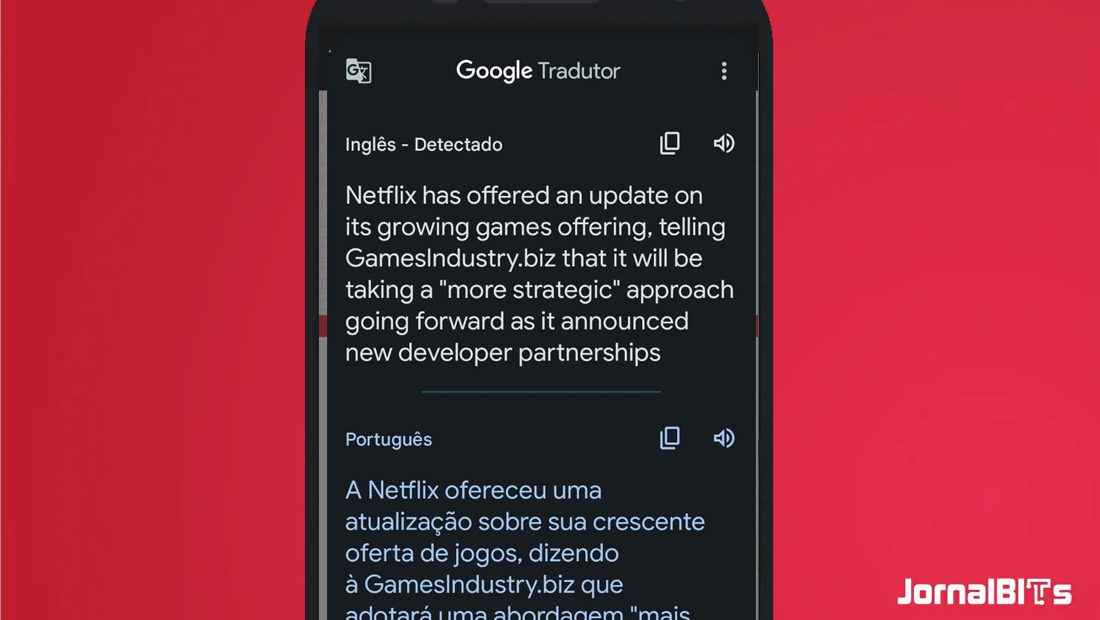
Essa é uma das ferramentas do Google Tradutor que está integrado ao navegador, ele funciona em qualquer aparelho.
3. Opção Modo Conversa
No aplicativo é possível entrar no modo Conversa ao tocar no ícone de microfone, localizado na parte inferior da caixa de texto principal.
Há um pop-up bastante útil com instruções acessíveis por meio do ícone de mão, localizado no canto superior direito da tela do modo Conversa. Ele explica a situação para a outra pessoa no idioma dela.
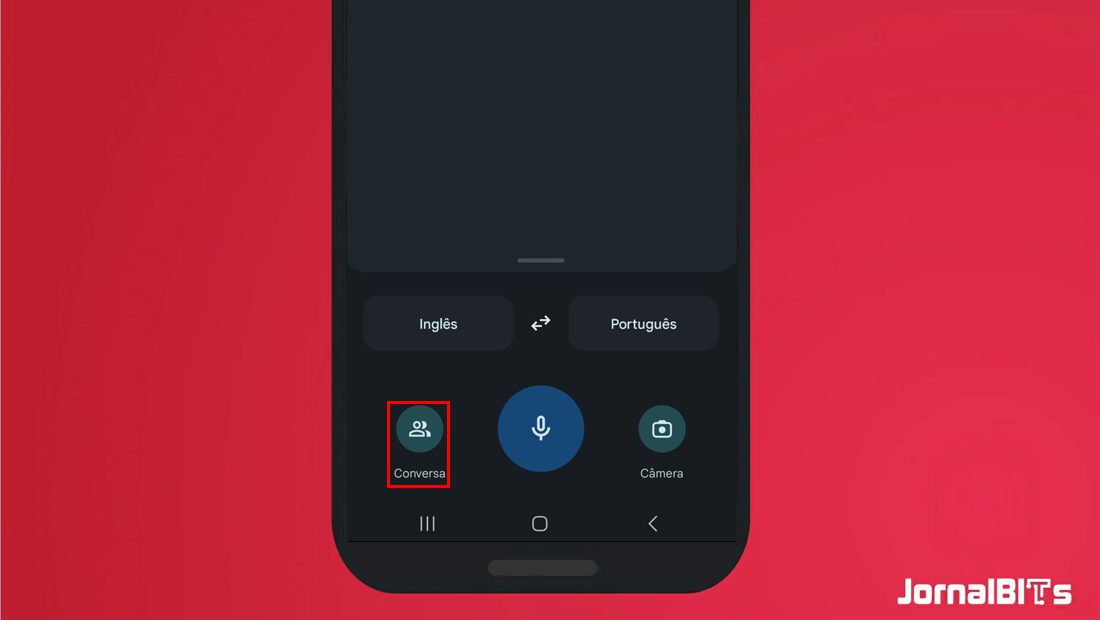
O modo Conversa fica indo e voltando entre os dois idiomas selecionados: você fala, o app traduz, a outra pessoa fala, e o app então traduz para você.
Por padrão, o Google Tradutor escuta um idioma por vez, mas há um botão no meio da caixa que configura o app para ouvir os dois idiomas de sua escolha. Isso oferece uma experiência mais natural, já que pode evitar que vocês falem um por cima do outro.
4. Realizar traduções com a câmera
Há alguns anos, o Google comprou uma empresa chamada Quest Visual para colocar suas mãos em um tradutor de texto via Realidade Aumentada da Word Lens.
Essa tecnologia foi integrada como uma das ferramentas do Google Tradutor, permitindo que você aponte o seu smartphone para uma placa em outro idioma e tenha uma tradução em tempo real para o seu idioma original. Para abrir o tradutor toque no ícone de câmera na parte inferior do campo de texto.
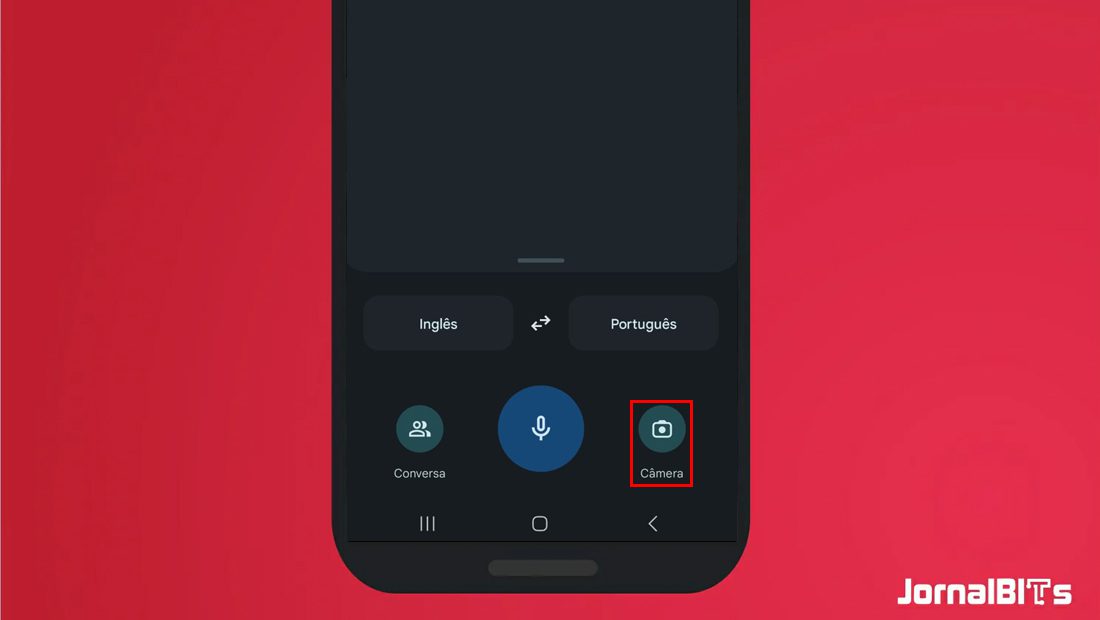
As configurações de idioma usadas aqui são as mesmas usadas na interface principal de tradução, por isso é bom se certificar de que as línguas certas estejam selecionadas antes de apertar o botão.
Se você possui o idioma original disponível offline, então poderá ter traduções instantâneas a tradução aparece na imagem em tempo real da câmera com uma cor combinando com o fundo.
Caso não tenha o idioma disponível offline, então será preciso tirar uma foto da imagem com o texto e deixar o app traduzi-lo. Até aqui, vimos funcionalidade do aplicativo, agora vamos ver algumas do navegador.
5. Traduzir sites para qualquer linguagem
Você pode selecionar a linguagem do site, ou clicar em “detectar o idioma”, preencher com o nome do site ou página e do lado, selecionar a linguagem para a tradução, depois basta clicar no link para abrir a página completamente traduzida.
6. Melhorar a tradução
Claro que muitas traduções não estão 100%, e se você quiser ajudar a melhorar estas traduções você pode enviar suas correções ao Google. É simples, basta clicar no ícone mostrado abaixo e sugerir uma alteração.
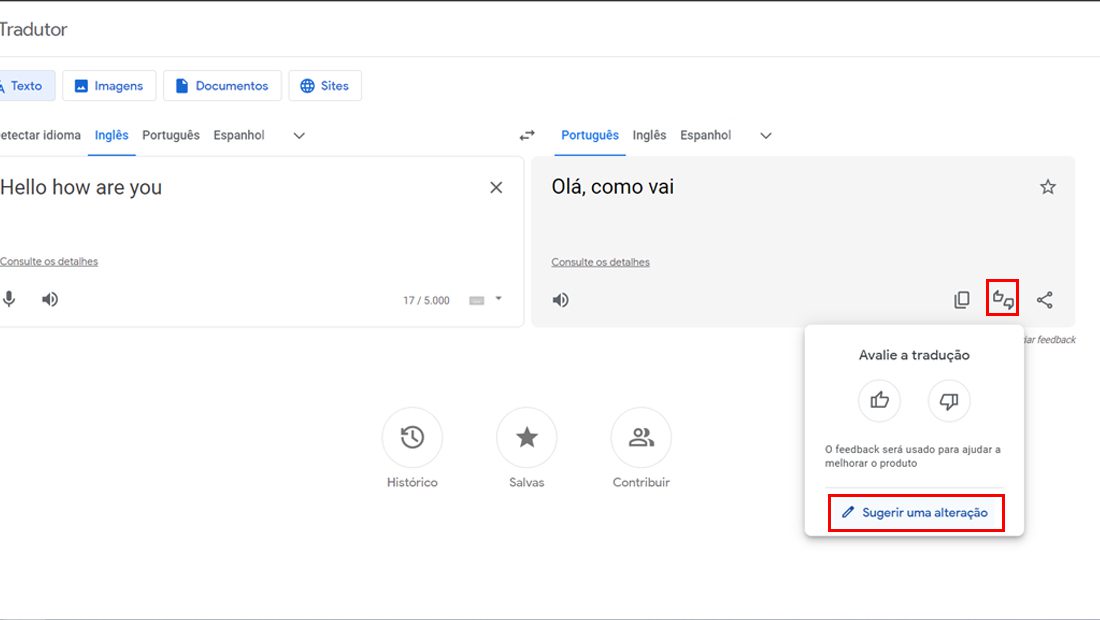
7. Salvar expressões mais usadas
O Google Tradutor também permite favoritar expressões para encontrá-las com maior facilidade. Com a função, é possível salvar frases muito utilizadas para poder fazer consultas de forma prática.
Para usar esse recurso, escreva o conteúdo que desejar traduzir no local indicado e toque sobre o ícone de estrela, no canto superior direito da tela, para salvar a expressão.
Agora diga para nós, você conhecia esses recursos do Google Tradutor? Diga para nós nos comentários abaixo.